Adobe Premiere作为当下使用最多的视频视频剪辑软件之一,因其强大的剪辑功能受到很多人的喜欢,但是对于初学者来说,刚上手的时候经常会遇到很多大大小小的问题,今天我们就来看一下在Premiere中如何调整视频颜色。
步骤1
我们先在桌面点击该pr软件,然后我们新创建一个项目,就像图中红框里的这样。
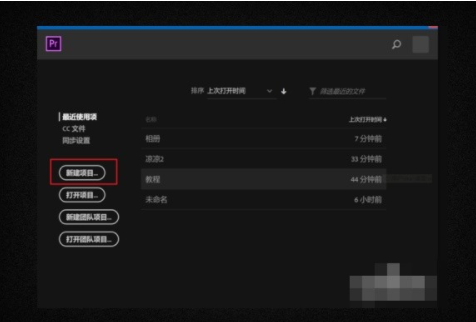
步骤2
接着我们需要编辑一下我们刚才新创建的项目名字,编辑好后选择确定即可。
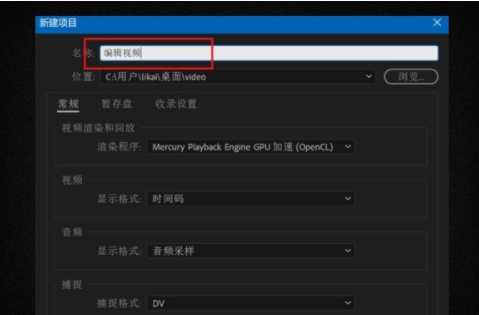
步骤3
这一步我们选择并点击文件菜单里的导入命令。
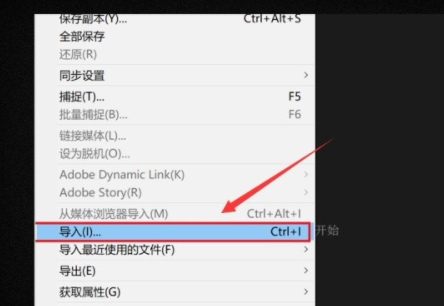
步骤4
在上一步操作后会弹出一个对话框,我们在框里选中要编辑的视频文件,鼠标点击打开它。
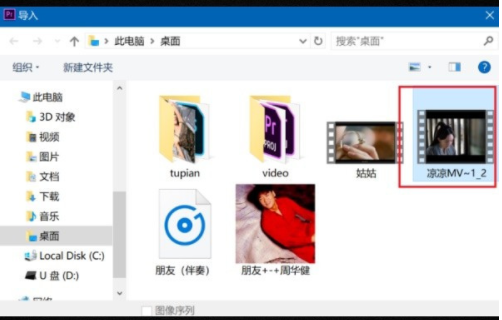
步骤5
此时我们鼠标右键点击需要添加的视频素材,我们选择从剪辑新创建序列,再选择视频的轨道,最后鼠标点击颜色模块,我们在右侧选择基本校正命令。
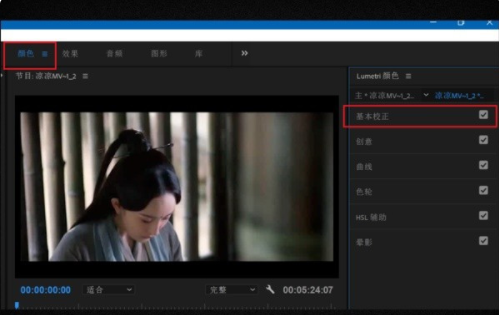
步骤6
在步骤5操作后,我们在它展开的所有命令当中,有一项叫做“白平衡”,在白平衡的下方有一个“色彩”选项,我们能够通过调节这一项来改变视频的整体颜色。

步骤7
调节到我们满意的效果后,我们鼠标点击“文件”,接着选择“导出”,“媒体”导出就可以了.至此, 就完成了用premier调视频的整体颜色。
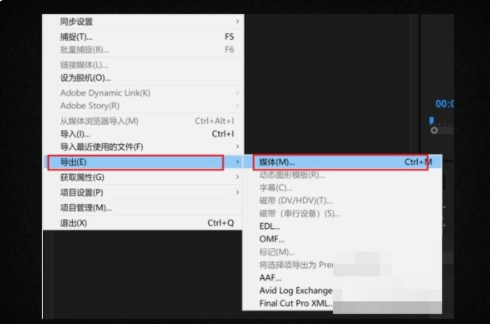
今天的知识分享就到这里了,小伙伴们快快亲自动手试试吧。




















